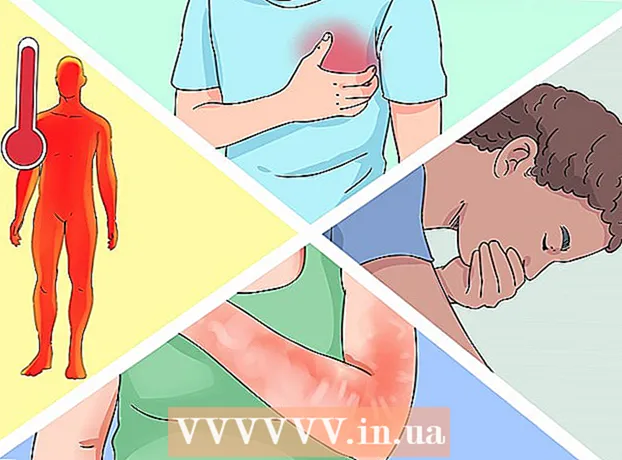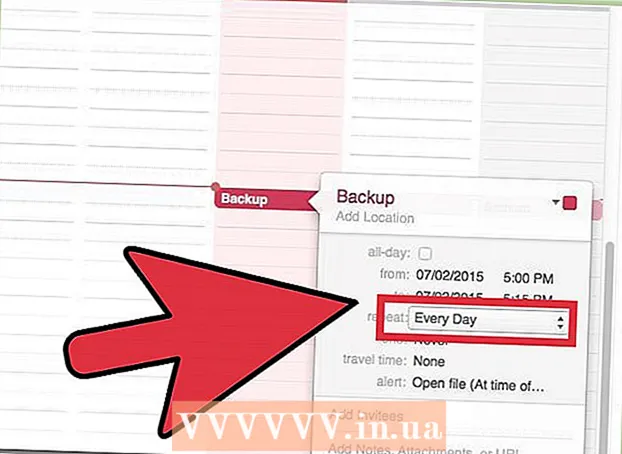Autora:
Judy Howell
Data De La Creació:
4 Juliol 2021
Data D’Actualització:
1 Juliol 2024

Content
- Per trepitjar
- Mètode 1 de 7: utilitzeu la majoria de llocs web i aplicacions
- Mètode 2 de 7: utilitzar Flickr
- Mètode 3 de 7: utilitzar Imgur
- Mètode 4 de 7: utilitzar Facebook
- Mètode 5 de 7: utilitzar Instagram
- Mètode 6 de 7: unitat de Google Drive
- Mètode 7 de 7: utilitzar iCloud
- Consells
- Advertiments
Aquest wikiHow us mostra com penjar fotos des del vostre ordinador o telèfon a les xarxes socials populars i als llocs per compartir imatges. Aquests inclouen els serveis d’intercanvi d’imatges Flickr i Imgur, els serveis de xarxes socials Facebook i Instagram i els serveis d’emmagatzematge en núvol Google Drive i iCloud.
Per trepitjar
Mètode 1 de 7: utilitzeu la majoria de llocs web i aplicacions
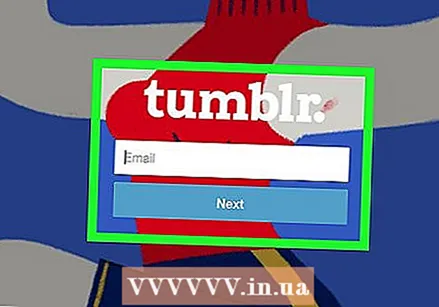 Obriu el lloc o l'aplicació que vulgueu utilitzar. Per penjar una imatge al web, primer heu d’obrir un lloc web o una aplicació que admeti la càrrega de fotos. Els llocs d’allotjament de fotos, les xarxes socials i els llocs d’emmagatzematge en núvol admeten aquesta funció.
Obriu el lloc o l'aplicació que vulgueu utilitzar. Per penjar una imatge al web, primer heu d’obrir un lloc web o una aplicació que admeti la càrrega de fotos. Els llocs d’allotjament de fotos, les xarxes socials i els llocs d’emmagatzematge en núvol admeten aquesta funció. - Si heu d’haver iniciat la sessió en un compte per publicar-lo, assegureu-vos d’haver iniciat la sessió abans de continuar.
- Si mai no heu utilitzat el servei, és possible que hàgiu de crear un compte per poder continuar.
 Cerqueu la secció "Puja". Això és diferent a tot arreu, però a la majoria de llocs / aplicacions podeu penjar-los des de la pàgina principal.
Cerqueu la secció "Puja". Això és diferent a tot arreu, però a la majoria de llocs / aplicacions podeu penjar-los des de la pàgina principal.  Feu clic o toqueu el botó "Penja". El botó de càrrega és possible Puja una fotografia però normalment en algun lloc de la secció "Puja" heu de triar una icona en forma de càmera o una icona de fletxa cap amunt.
Feu clic o toqueu el botó "Penja". El botó de càrrega és possible Puja una fotografia però normalment en algun lloc de la secció "Puja" heu de triar una icona en forma de càmera o una icona de fletxa cap amunt. - A Facebook, per exemple, seleccioneu la barra d’estat i, a continuació, feu clic a Foto / vídeo a sota.
 Seleccioneu una foto per penjar-la. En un ordinador normalment heu de fer la part Imatges o bé Fotografies des de la pantalla que s’obre i, a continuació, feu clic a la foto que voleu penjar i, finalment, a sobre Obert feu clic.
Seleccioneu una foto per penjar-la. En un ordinador normalment heu de fer la part Imatges o bé Fotografies des de la pantalla que s’obre i, a continuació, feu clic a la foto que voleu penjar i, finalment, a sobre Obert feu clic. - A la majoria de telèfons i tauletes, obriu el rotlle de la càmera tocant l'opció "Penja una foto". A continuació, podeu tocar una foto i, finalment, continuar Pujar (o similars).
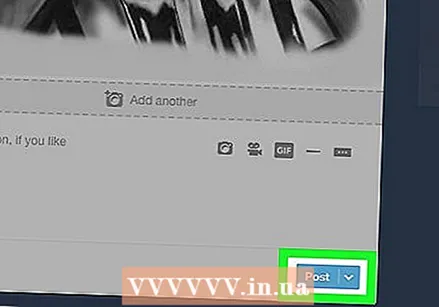 Publica la teva foto. Seleccioneu el botó o l'opció "Col·loca". De vegades es diu així Pujar, però altres llocs / aplicacions tenen una fletxa cap amunt a la pàgina.
Publica la teva foto. Seleccioneu el botó o l'opció "Col·loca". De vegades es diu així Pujar, però altres llocs / aplicacions tenen una fletxa cap amunt a la pàgina. - Molts llocs i aplicacions també us permeten editar la vostra foto o afegir un títol abans de penjar-la.
Mètode 2 de 7: utilitzar Flickr
 Obriu Flickr. Toqueu la icona de l'aplicació Flickr per obrir l'aplicació (mòbil) o aneu a https://www.flickr.com/ al navegador (escriptori).
Obriu Flickr. Toqueu la icona de l'aplicació Flickr per obrir l'aplicació (mòbil) o aneu a https://www.flickr.com/ al navegador (escriptori). - Si no heu iniciat la sessió a Flickr, primer heu de triar l'opció Iniciar Sessió i introduïu la vostra adreça de correu electrònic i contrasenya de Flickr.
 Seleccioneu el botó "Puja". En un ordinador d'escriptori, feu clic a la fletxa que apunta cap amunt a l'extrem superior dret de la pàgina i, a continuació, feu clic a Trieu fotos i vídeos per penjar-los.
Seleccioneu el botó "Puja". En un ordinador d'escriptori, feu clic a la fletxa que apunta cap amunt a l'extrem superior dret de la pàgina i, a continuació, feu clic a Trieu fotos i vídeos per penjar-los.- En un dispositiu mòbil, toqueu la icona en forma de càmera a la part inferior de la pantalla i, a continuació, toqueu la fila de quadres que hi ha a l'extrem inferior esquerre de la pantalla.
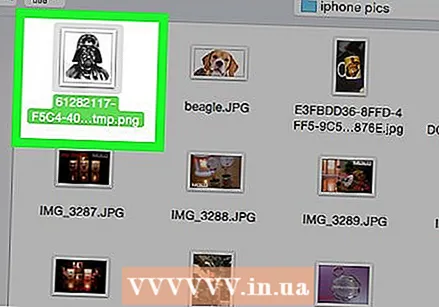 Seleccioneu una foto. Feu clic o toqueu la foto que vulgueu penjar a Flickr.
Seleccioneu una foto. Feu clic o toqueu la foto que vulgueu penjar a Flickr. - Si voleu penjar diverses fotos al mateix temps en un ordinador de sobretaula, manteniu premut Ctrl (Windows) o ⌘ Ordre (Mac) mentre feu clic a cada foto que vulgueu penjar.
- Per penjar diverses fotos al mòbil alhora, toqueu cada foto que vulgueu penjar.
 Confirmeu la vostra elecció. fer clic a Obrir (escriptori) o toqueu dues vegades Següent (mòbil).
Confirmeu la vostra elecció. fer clic a Obrir (escriptori) o toqueu dues vegades Següent (mòbil). 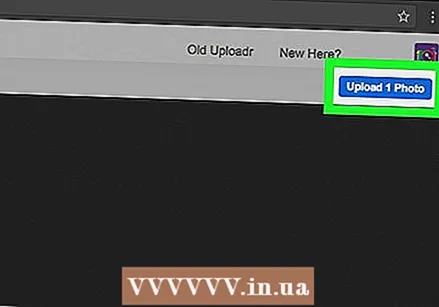 Pengeu les fotos. Feu clic a l'extrem superior dret de la pàgina Penja 1 foto (o Pengeu # fotos) i, a continuació, feu clic quan se us demani pujar (escriptori) o toqueu a l'extrem superior dret de la pantalla Lloc (mòbil). Les fotografies seleccionades es penjaran a Flickr.
Pengeu les fotos. Feu clic a l'extrem superior dret de la pàgina Penja 1 foto (o Pengeu # fotos) i, a continuació, feu clic quan se us demani pujar (escriptori) o toqueu a l'extrem superior dret de la pantalla Lloc (mòbil). Les fotografies seleccionades es penjaran a Flickr.
Mètode 3 de 7: utilitzar Imgur
 Obre Imgur. Toqueu la icona de l'aplicació Imgur (mòbil) o aneu a https://www.imgur.com/ al navegador (escriptori).
Obre Imgur. Toqueu la icona de l'aplicació Imgur (mòbil) o aneu a https://www.imgur.com/ al navegador (escriptori). - Si no heu iniciat la sessió a Imgur, seleccioneu l'opció Registra't i introduïu la vostra adreça de correu electrònic i contrasenya Imgur. Al mòbil, heu de tocar la icona del perfil i, a continuació, tocar Registra't o Registra't.
 Seleccioneu l'opció "Puja". Feu clic a la part superior de la pàgina Nova publicació a continuació, feu clic a Fulles (escriptori) o toqueu la icona de la càmera a la part inferior de la pantalla (mòbil).
Seleccioneu l'opció "Puja". Feu clic a la part superior de la pàgina Nova publicació a continuació, feu clic a Fulles (escriptori) o toqueu la icona de la càmera a la part inferior de la pantalla (mòbil). 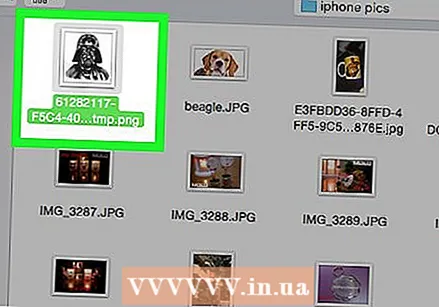 Seleccioneu una foto. Feu clic o toqueu la foto que vulgueu penjar.
Seleccioneu una foto. Feu clic o toqueu la foto que vulgueu penjar. - Al mòbil potser haureu d’arribar a la part inferior de la pantalla primer Accés a fotografies o alguna cosa similar abans de seleccionar una foto.
 Confirmeu la vostra elecció. fer clic a Obrir (ordinador) o toqueu Següent (mòbil).
Confirmeu la vostra elecció. fer clic a Obrir (ordinador) o toqueu Següent (mòbil).  Introduïu un títol. Imgur requereix que cada publicació tingui un títol, de manera que feu clic al camp "Dóna un títol a la vostra publicació" (escriptori) o toqueu el camp "Títol de la publicació" (mòbil) i, a continuació, escriviu el títol que vulgueu utilitzar per a la vostra foto.
Introduïu un títol. Imgur requereix que cada publicació tingui un títol, de manera que feu clic al camp "Dóna un títol a la vostra publicació" (escriptori) o toqueu el camp "Títol de la publicació" (mòbil) i, a continuació, escriviu el títol que vulgueu utilitzar per a la vostra foto.  Pengeu la foto. fer clic a Comparteix a la comunitat (escriptori) o toqueu a l'extrem superior dret de la pàgina o de la pantalla Lloc. La vostra imatge es carregarà a Imgur.
Pengeu la foto. fer clic a Comparteix a la comunitat (escriptori) o toqueu a l'extrem superior dret de la pàgina o de la pantalla Lloc. La vostra imatge es carregarà a Imgur.
Mètode 4 de 7: utilitzar Facebook
 Obriu Facebook. Toqueu la icona de l'aplicació de Facebook (mòbil) o aneu a https://www.facebook.com/ al navegador (escriptori).
Obriu Facebook. Toqueu la icona de l'aplicació de Facebook (mòbil) o aneu a https://www.facebook.com/ al navegador (escriptori). - Si no heu iniciat la sessió a Facebook, haureu d'introduir la vostra adreça de correu electrònic (o número de telèfon) i contrasenya de Facebook abans de continuar.
 Cerqueu el quadre d’estat. A la part superior de la pàgina o pantalla de Facebook.
Cerqueu el quadre d’estat. A la part superior de la pàgina o pantalla de Facebook. - Abans de continuar, toqueu el quadre d'estat d'un dispositiu Android.
 Seleccioneu l'opció "Foto". Feu clic a sota de l'àrea d'estat Foto / vídeo (escriptori) o toqueu foto o bé Foto / vídeo a sota del quadre d’estat (mòbil).
Seleccioneu l'opció "Foto". Feu clic a sota de l'àrea d'estat Foto / vídeo (escriptori) o toqueu foto o bé Foto / vídeo a sota del quadre d’estat (mòbil).  Seleccioneu una foto. Feu clic o toqueu la foto que vulgueu penjar a Facebook.
Seleccioneu una foto. Feu clic o toqueu la foto que vulgueu penjar a Facebook. - Si voleu penjar diverses fotos al mateix temps en un ordinador de sobretaula, manteniu premut Ctrl (Windows) o ⌘ Ordre (Mac) mentre feu clic a cada foto que vulgueu penjar.
- Per penjar diverses fotos al mòbil alhora, toqueu cada foto que vulgueu penjar.
 Confirmeu la vostra elecció. fer clic a Obrir (escriptori) o toqueu Llestos (mòbil).
Confirmeu la vostra elecció. fer clic a Obrir (escriptori) o toqueu Llestos (mòbil).  Publica les teves fotos. A la finestra d'estat, feu clic o toqueu Lloc per penjar les vostres fotos a Facebook.
Publica les teves fotos. A la finestra d'estat, feu clic o toqueu Lloc per penjar les vostres fotos a Facebook.
Mètode 5 de 7: utilitzar Instagram
 Obre Instagram. Toqueu la icona de l'aplicació Instagram per fer-ho. Heu de penjar les fotos que vulgueu fer servir a través de l’aplicació Instagram.
Obre Instagram. Toqueu la icona de l'aplicació Instagram per fer-ho. Heu de penjar les fotos que vulgueu fer servir a través de l’aplicació Instagram. - Si no heu iniciat la sessió a Instagram, introduïu l'adreça de correu electrònic del compte d'Instagram (o el nom d'usuari o el número de telèfon) i la contrasenya abans de continuar.
 Aixeta +. Es troba a la part inferior de la pantalla. Quan feu això, obtindreu una llista de fotos del telèfon o de la tauleta.
Aixeta +. Es troba a la part inferior de la pantalla. Quan feu això, obtindreu una llista de fotos del telèfon o de la tauleta.  Seleccioneu una foto. Toqueu la foto que vulgueu penjar.
Seleccioneu una foto. Toqueu la foto que vulgueu penjar.  Aixeta Pròxim. Es troba a l'extrem superior dret de la pantalla.
Aixeta Pròxim. Es troba a l'extrem superior dret de la pantalla. 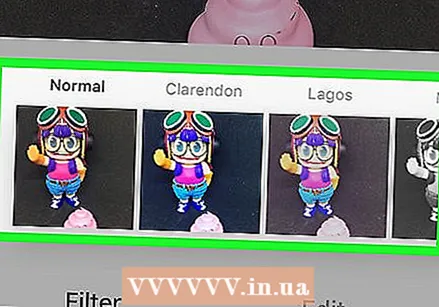 Seleccioneu un filtre. Toqueu el filtre que vulgueu aplicar a la vostra foto.
Seleccioneu un filtre. Toqueu el filtre que vulgueu aplicar a la vostra foto. - També podeu ometre aquest pas.
 Aixeta Pròxim.
Aixeta Pròxim. Afegiu un títol. Toqueu el quadre de text a la part superior de la pantalla i, a continuació, introduïu el títol que vulgueu utilitzar per a la foto.
Afegiu un títol. Toqueu el quadre de text a la part superior de la pantalla i, a continuació, introduïu el títol que vulgueu utilitzar per a la foto.  Aixeta Compartir. Es troba a l'extrem superior dret de la pantalla. Això publicarà la vostra foto a la pàgina d'Instagram.
Aixeta Compartir. Es troba a l'extrem superior dret de la pantalla. Això publicarà la vostra foto a la pàgina d'Instagram.
Mètode 6 de 7: unitat de Google Drive
 Obriu Google Drive. Toqueu la icona de l'aplicació Google Drive (mòbil) o aneu a https://drive.google.com/ al navegador (escriptori).
Obriu Google Drive. Toqueu la icona de l'aplicació Google Drive (mòbil) o aneu a https://drive.google.com/ al navegador (escriptori). - Si no heu iniciat la sessió al vostre compte de Drive, feu clic a REGISTRA'T i introduïu la vostra adreça de correu electrònic i contrasenya.
 Seleccioneu el botó "Puja". fer clic a Novetat a l'extrem superior esquerre de la finestra (escriptori) o toqueu + a l'extrem inferior dret de la pantalla (mòbil).
Seleccioneu el botó "Puja". fer clic a Novetat a l'extrem superior esquerre de la finestra (escriptori) o toqueu + a l'extrem inferior dret de la pantalla (mòbil).  Seleccioneu l'opció "Fotos". fer clic a penja el document (escriptori) o toqueu pujar i després Fotos i vídeos (mòbil).
Seleccioneu l'opció "Fotos". fer clic a penja el document (escriptori) o toqueu pujar i després Fotos i vídeos (mòbil). - Toqueu això a Android Imatges en lloc de Fotos i vídeos.
 Seleccioneu una foto. Feu clic o toqueu la foto que vulgueu penjar a Google Drive.
Seleccioneu una foto. Feu clic o toqueu la foto que vulgueu penjar a Google Drive. - Al mòbil, toqueu primer la ubicació de la foto (per exemple Rotllo de càmera) que voleu obrir.
- Si voleu penjar diverses fotos al mateix temps en un ordinador de sobretaula, manteniu premut Ctrl (Windows) o ⌘ Ordre (Mac) mentre feu clic a cada foto que vulgueu penjar.
- Per penjar diverses fotos al mòbil alhora, toqueu cada foto que vulgueu penjar (a Android, manteniu premudes les fotos).
 Confirmeu la vostra elecció. fer clic a Obrir (escriptori) o toqueu CARREGAR (mòbil) per penjar les vostres fotos a Google Drive.
Confirmeu la vostra elecció. fer clic a Obrir (escriptori) o toqueu CARREGAR (mòbil) per penjar les vostres fotos a Google Drive. - A Android, la imatge es carregarà a Google Drive tocant-hi.
Mètode 7 de 7: utilitzar iCloud
 Obriu el lloc web d'iCloud. Aneu a https://www.icloud.com/ al navegador. No podeu carregar fitxers a iCloud mitjançant l'aplicació iPhone o iPad.
Obriu el lloc web d'iCloud. Aneu a https://www.icloud.com/ al navegador. No podeu carregar fitxers a iCloud mitjançant l'aplicació iPhone o iPad. - Si no heu iniciat la sessió a iCloud, introduïu l'adreça electrònica i la contrasenya de l'identificador d'Apple i feu clic a → abans de continuar.
 fer clic a
fer clic a  Feu clic al botó "Puja". Aquesta icona en forma de núvol amb una fletxa cap amunt es troba a la part superior de la finestra.
Feu clic al botó "Puja". Aquesta icona en forma de núvol amb una fletxa cap amunt es troba a la part superior de la finestra. 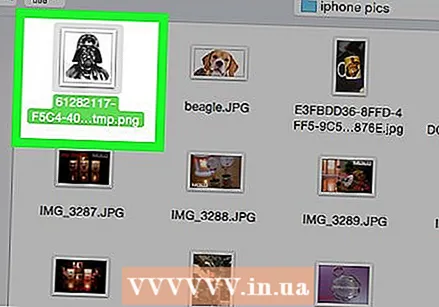 Seleccioneu una foto. Feu clic a la foto que vulgueu penjar.
Seleccioneu una foto. Feu clic a la foto que vulgueu penjar. - Si voleu penjar diverses fotos alhora, manteniu premut Ctrl (Windows) o ⌘ Ordre (Mac) mentre feu clic a cada foto que vulgueu penjar.
 Feu clic a Obert. Es troba a l'extrem inferior dret de la finestra. En fer-ho, es carregarà immediatament la foto a la carpeta iCloud Drive.
Feu clic a Obert. Es troba a l'extrem inferior dret de la finestra. En fer-ho, es carregarà immediatament la foto a la carpeta iCloud Drive.
Consells
- Altres llocs populars per penjar imatges són Tumblr i Twitter (xarxes socials), així com Dropbox i OneDrive (emmagatzematge al núvol).
- Podeu penjar imatges a la majoria de proveïdors de correu electrònic (com ara Gmail).
Advertiments
- La majoria de llocs web d’allotjament de fitxers tenen un límit de càrrega. Per exemple, mentre Flickr permet un terabyte (1024 gigabytes) d'espai de càrrega, Google Drive només permet 25 gigabytes.